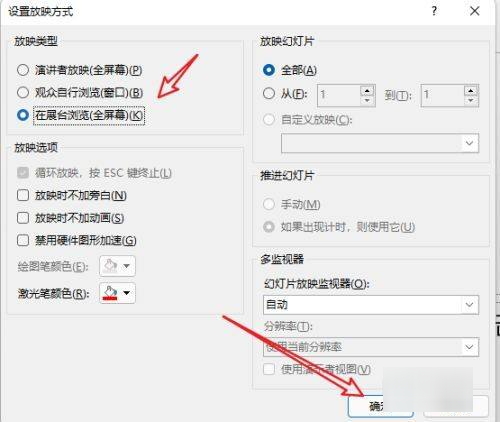3D模型
- 3D模型
- SU模型
- 材质
- 贴图
- CAD图纸
- 灵感图
- 全球案例
- 效果图
- 方案文本
- PS免抠
3D模型
SU模型
材质
贴图
CAD图纸
灵感图
全球案例
效果图
方案文本
PS免抠
猜你想搜
最近搜索
热门搜索
幻灯片放映方式设置方法如下:
工具/原料:小米笔记本Pro15.6、Windows11、office2021
1、点击幻灯片放映
在PPT上方点击幻灯片放映。
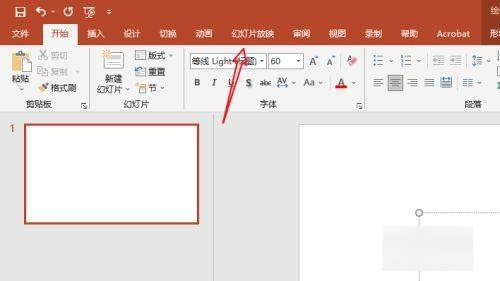
2、点击设置幻灯片放映
在功能区上方点击设置幻灯片放映。
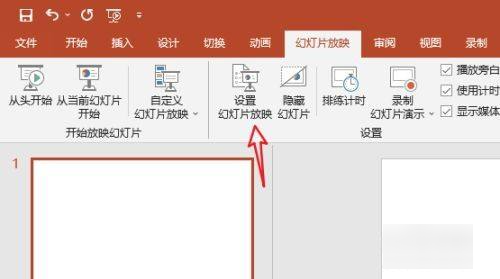
3、选择放映方式
进入设置页后,选择放映方式。